17 способов исправить неработоспособность функции отслеживания глаз в iOS 18 на iPhone
Наряду с Vehicle Motion Cues и Music Haptics, Eye Tracking является самой заметной функцией специальных возможностей iOS 18. То, что привлекло к этой новой функции так много внимания, — это возможность позволить пользователям управлять своим iPhone или iPad с помощью глаз. К сожалению, у некоторых пользователей функция Eye Tracking в iOS 18 работает не так, как ожидалось. Если вы также не можете заставить ее работать на своем устройстве, сейчас самое время решить эту проблему и вернуть его в нужное русло. Читайте дальше…
Исправление ошибки отслеживания глаз в iOS 18 на iPhone и iPad
Что может быть причиной проблем с совершенно новой функцией отслеживания глаз на вашем устройстве iOS или iPadOS? Для меня самым большим виновником этой функции доступности является отсутствие четкого понимания того, как она работает. С учетом крутой кривой обучения вам придется пройти через все испытания и практиковать искусство тщательного следования точкам, чтобы освоить функцию отслеживания глаз. Помимо этих двух основных вещей, вы не должны отрывать взгляд от предпосылок, поскольку они образуют основу всего дела. Не отметив хотя бы одну вещь, вы останетесь в недоумении.
1. Убедитесь, что ваше устройство находится на устойчивой поверхности.
Прежде всего, убедитесь, что ваш iPhone находится на устойчивой поверхности, когда вы пытаетесь управлять им с помощью глаз. В противном случае функция Eye-Tracking не будет работать.
2. Убедитесь, что вы разместили свое устройство на правильном расстоянии.
Еще одно важное требование Eye-Tracking, которое вы должны отметить, — это необходимое расстояние между вашим iPhone и вашими глазами. Помните, что ваш iPhone должен находиться на расстоянии около полутора футов от вашего лица.
3. Убедитесь, что передняя камера четко видит ваше лицо.
Eye Tracking использует фронтальную камеру для определения точки, куда вы смотрите на экране. Поэтому убедитесь, что селфи-камера имеет четкий обзор вашего лица. Сядьте правильно, чтобы фронтальная камера имела беспрепятственный обзор вашего лица.
4. Очистите фронтальную камеру
Если селфи-камера не чистая или заблокирована пылью или грязью, это может повлиять на производительность этой функции специальных возможностей. Используйте мягкую ткань без ворса для очистки селфи-камеры и попробуйте использовать функцию отслеживания глаз, чтобы проверить, решает ли она проблему.
5. Снимите защитную пленку с экрана.
Убедитесь, что защитная пленка не мешает фронтальной камере. Если защитная пленка или чехол закрывают фронтальную камеру, это может повлиять на работу функции Eye-Tracking Accessibility.
6. Убедитесь, что в вашей комнате достаточно света.
Стоит отметить, что функция Eye-Tracking работает только при достаточном освещении. Если вы находитесь в среде с плохим освещением, она не будет работать — в упор!
7. Снимите маску.
Вы пытаетесь использовать функцию Eye-Tracking, надевая маску? Если ответ да, снимите маску, так как она может быть препятствием.
8. Убедитесь, что на вашем устройстве настроена функция Face ID.
Если на вашем iPhone не включена функция Face ID, это может отрицательно сказаться на работе функции отслеживания взгляда.
- Запустите приложение «Настройки» на своем устройстве -> Face ID и код-пароль -> Теперь следуйте обычным инструкциям по настройке Face ID на своем устройстве.
9. Сброс идентификатора лица
Если проблема не исчезнет, сбросьте настройки Face ID.
- Откройте приложение «Настройки» на вашем устройстве -> Face ID и код-пароль -> Сбросить Face ID.
- Теперь настройте Face ID с нуля и проверьте, удалось ли вам решить проблему.
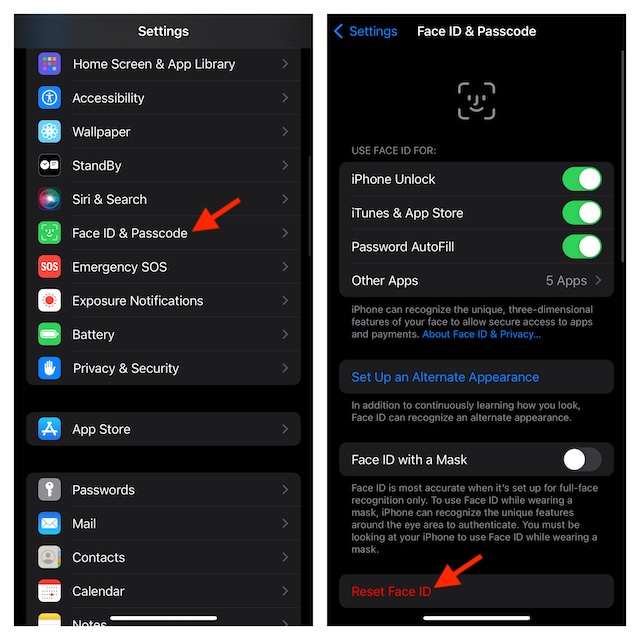
10. Правильный способ использования отслеживания взгляда
- При использовании функции отслеживания движения глаз вам необходимо внимательно следить за серией точек на экране.
- Для точной и эффективной калибровки отслеживания глаз обязательно смотрите на каждую точку и внимательно следите за ней.
- После успешной калибровки функции активируется Dwell Control. При включенной функции Dwell Control удержание курсора в течение определенного времени позволяет выполнить желаемое действие задержки.
- Для взаимодействия и управления iPhone необходимо сфокусироваться на элементе управления на время задержки. После этого элемент управления Dwell Control коснется этого конкретного элемента.
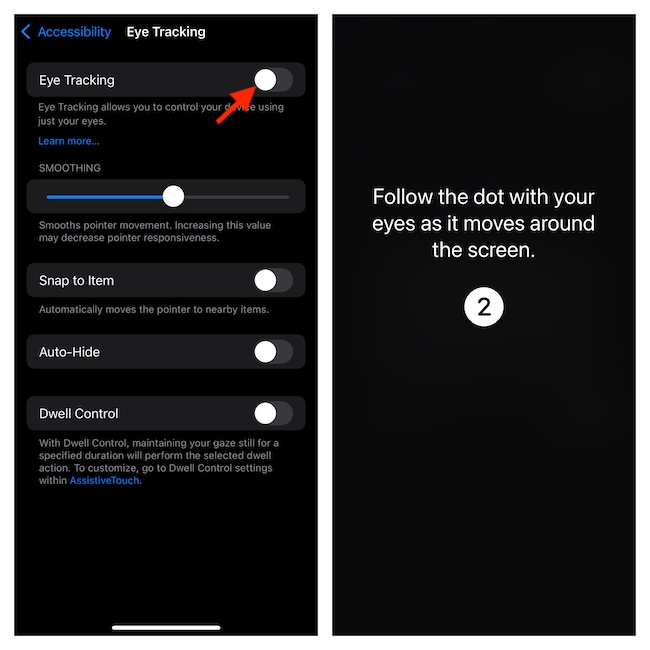
- У вас будет доступ к ряду действий, таких как
«Домой», «Блокировка», «Пункт управления», «Прокрутка» и многое другое в меню AssistiveTouch. - Для более персонализированного опыта я бы посоветовал вам настроить функцию Dwell Control на вашем устройстве.
- Отправляйтесь в Приложение «Настройки» на вашем iPhone или iPad -> Специальные возможности -> Сенсорный экран -> AssistiveTouch -> Прокрутите вниз, чтобы найти Dwell Control и затем включите его. После этого настройте все ключевые компоненты, такие как резервное действие, допуск движения, горячие углы и расширенные прогнозы.
11. Используйте функцию «Привязать к элементу»
При включенной функции «Привязка к элементу» функция «Отслеживание взгляда» автоматически перемещает указатель к близлежащим элементам, что упрощает навигацию.
- Откройте приложение «Настройки» на вашем iPhone/iPad -> «Универсальный доступ» -> «Отслеживание взгляда» -> включите переключатель «Привязать к элементу».
12. Используйте функцию автоматического скрытия отслеживания глаз с точностью
Eye Tracking поставляется с функцией автоматического скрытия, которая позволяет вам автоматически скрывать курсор. В зависимости от вашего удобства вы можете настроить длительность автоматического скрытия. Кроме того, есть также изящный способ уменьшить видимость указателя во время автоматического скрытия.
Для начала я бы посоветовал вам отключить функцию автоматического скрытия, так как она может принести массу путаницы. Как только вы хорошо освоите эту функцию, вы сможете поэкспериментировать с ней.
13. Отключить/Включить отслеживание движения глаз
Если функция «Отслеживание взгляда» даст сбой из-за незначительного сбоя программного обеспечения, вы можете активировать ее, просто выключив и включив.
- Перейдите в приложение «Настройки» на вашем iPhone/iPad -> «Универсальный доступ» -> в разделе «Физические и двигательные возможности» выберите «Отслеживание глаз» и отключите эту функцию.
- Теперь перезагрузите устройство и включите функцию отслеживания глаз.
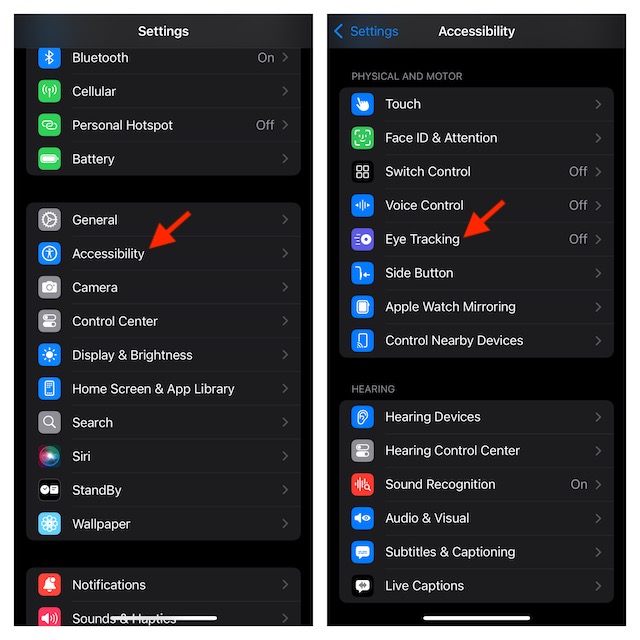
14. Ваш указатель, отслеживающий движения глаз, стал менее отзывчивым?
Обратите внимание: если вы увеличили чувствительность указателя Eye Tracking выше обычного уровня, это может быть основной причиной того, что указатель стал менее отзывчивым.
- Откройте приложение «Настройки» на iPhone или iPad -> «Универсальный доступ» -> «Отслеживание взгляда».
- Теперь используйте ползунок, чтобы идеально настроить сглаживание. Для наилучшего результата держите его на уровне около 50%.
15. Принудительно перезагрузите iPhone
Как вы уже догадались, я не собираюсь упускать невероятно полезный инструмент устранения неполадок «Force Reset», который позволил мне в один миг решить множество раздражающих проблем iOS. Если вы не уверены, как выполняется принудительный сброс/жесткий сброс, ознакомьтесь с этим кратким практическим руководством.

16. Обновление программного обеспечения
Если функция отслеживания взгляда на вашем iPhone продолжает работать некорректно, обновите программное обеспечение, поскольку существует высокая вероятность того, что на эту совершенно новую функцию специальных возможностей может влиять скрытая ошибка.
- На вашем iPhone или iPad запустите приложение «Настройки» -> «Основные» -> «Обновление ПО».
- Теперь пройдите обычный путь загрузки и установки последнего обновления iOS/iPadOS.

17. Сбросьте настройки iPhone или iPad до заводских
Пока не удалось решить проблему с функцией отслеживания глаз? Не беспокойтесь! Теперь мы перейдем к заводскому решению, так как оно сработало у нескольких пользователей.
Для тех, кто не знает, как работает сброс настроек, он избавляет от всех пользовательских настроек, включая дизайны домашнего экрана/экрана блокировки и пароли Wi-Fi. Хотя он гарантирует, что все ваши файлы, фотографии, видео и заметки останутся в безопасности, как и прежде.
Имейте в виду, что если на вашем iPhone включена защита от кражи устройства, вам, возможно, придется подождать час, прежде чем вам будет разрешено сбросить все настройки.
- На вашем iPhone или iPad откройте приложение «Настройки» -> «Основные» -> «Передача или сброс iPhone/iPad» -> «Сброс» -> «Сбросить все настройки».

Подводя итоги…
Вот и все! Надеюсь, отслеживание глаз вернулось на круги своя, как и потерянная улыбка. Прежде чем вы продолжите отслеживать все крутые функции iOS 18 и сделаете их своими, обязательно поделитесь своими бесценными отзывами.
Читать далее: 12 способов исправить исчезновение контактов на iPhone после обновления iOS 18






